Aşağıdaki sayfalar makine çeviri sistemiyle çevrilmiştir.
Lütfen unutmayın: makine çeviri sistemi %100 doğru değildir.
Özel isimler de dahil olmak üzere bazı kelimeler yanlış tercüme edilebilir.
Wi-Fi için IPv4 yapılandırın.
|
|
|
•
|
[ Wi-Fi Direct ] etkin olduğunda, [ Mod ] , [ DHCP ] ve [ DNS ] görünmez. Ayrıca, [ DHCP ] veya [ Wi-Fi Direct ] etkinse, [ IP Adresi ] , [ Netmask ] veya [ Ağ Geçidi ]' ni değiştiremezsiniz. [ Mod ] , [ DHCP ] ise, [ DNS ] değiştirilemez.
|
|
Ayar öğeleri aşağıdaki gibidir:
IP adresi atama yöntemini seçin.
DHCP / Kira Sözleşmesini Yenile
Kira süresini güncelleyin ve IP adresini DHCP sunucusundan tekrar alın.
|
◦
|
Yalnızca [ Mod ] menüsünde [ DHCP ] seçeneğini seçtiyseniz görünür.
|
|
◦
|
LAN etkin arayüz ise görünmez.
|
IP adresini ayarlayın ve kontrol edin.
[ Mod ] menüsünde [ DHCP ] seçeneğini seçtiyseniz ekranda DHCP sunucusundan aldığınız IP adresi gösterilir.
[ Mod ] menüsünde [ Statik ] seçeneğini seçtiyseniz, IP adresini ayarlamak için seçin.
Alt ağ maskesi adresini ayarlayın ve kontrol edin.
[ Mod ] menüsünde [ DHCP ] seçeneğini seçtiyseniz, ekranda DHCP sunucusundan aldığınız alt ağ maskesi adresi gösterilir.
[ Mod ] menüsünde [ Statik ] seçeneğini seçtiyseniz, alt ağ maskesi adresini ayarlamak için seçin.
Varsayılan ağ geçidi adresini ayarlayın ve kontrol edin.
[ Mod ] menüsünde [ DHCP ] seçeneğini seçtiyseniz, ekranda DHCP sunucusundan aldığınız ağ geçidi adresi gösterilir.
[ Mod ] menüsünde [ Statik ] seçeneğini seçtiyseniz, varsayılan ağ geçidi adresini ayarlamak için seçin.
DNS sunucu adreslerini ayarlayın ve kontrol edin.
[ Mod ] menüsünde [ Statik ] seçeneğini seçtiyseniz, DNS sunucu adreslerini ayarlamayı ve kontrol etmeyi seçin. 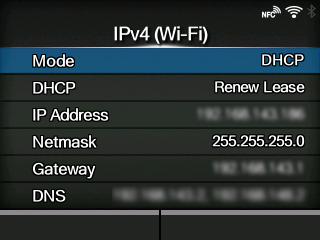
Yorumlar
0 yorum
Yorum yazmak için lütfen oturum açın: oturum aç.